Kako obnoviti izbrisana sporočila iz Instagrama
Vaši DM-ji na Instagramu so odličen način, da ostanete v koraku s prijatelji, ne glede na to, ali se odzovete neposredno na njihove zgodbe ali samo obiščete, da poveste zdravo. Toda kaj lahko storite, če pomotoma izbrišete sporočilo?
Ali je mogoče pridobiti izbrisana sporočila iz Instagrama? Odgovor je da in ne. Pomaknite se navzdol, če želite izvedeti vse, kar morate vedeti o obnovitvi starih sporočil iz Instagrama.
Čeprav obstaja en pogost način za obnovitev izbrisanih sporočil iz Instagrama, je pomembno omeniti, da je metoda lahko zelo zadeta in zgrešena, kar zadeva njeno uspešnost.
Nekateri trdijo, da jim je prenos arhiva njihovih podatkov iz Instagrama omogočil obnovitev izbrisanih sporočil, drugi (vključno z nami) pa so ugotovili, da jim to ne deluje. Vse je odvisno od tega, kaj ima Instagram shranjen na svojih strežnikih.
Zdi se, da je najlažji način, da zagotovite, da lahko vedno obnovite svoja sporočila, redno prenašanje podatkov, tako da imate pri roki varnostno kopijo, ki jo lahko pogledate nazaj, če se izbrišejo.
Na srečo gre za popolnoma enak postopek.
Kaj boste potrebovali:
- Instagram račun
- Do 48 ur za obdelavo vaše zahteve
Kratka različica
- Prijavite se v Instagram v svojem brskalniku
- Pojdite na nastavitve zasebnosti in varnosti
- Pomaknite se navzdol do Prenos podatkov in pritisnite Zahtevaj prenos
- Potrdite svoje podatke in počakajte na e-pošto
- Kliknite povezavo za prenos, da prenesete svoje podatke
- Odprite datoteko in preverite mapo Sporočila
Kako obnoviti izbrisana sporočila iz Instagrama
-
korak
1
To ni nekaj, kar je mogoče storiti v aplikaciji Instagram.

-
korak
2Prijavite se v svoj račun

Morda ste že prijavljeni, če ste se nedavno prijavili v Instagram.

-
korak
3Pojdite na svoj profil
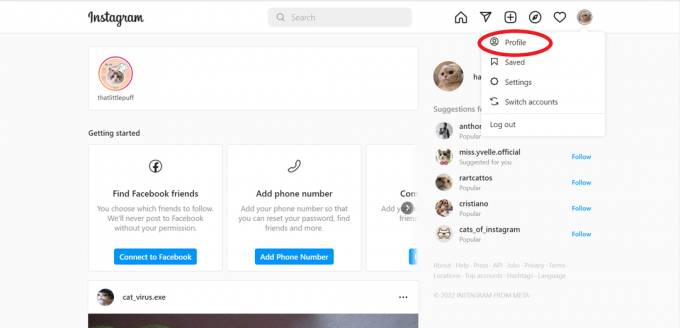
To lahko storite tako, da kliknete ikono profila v zgornjem desnem kotu in izberete Profil.
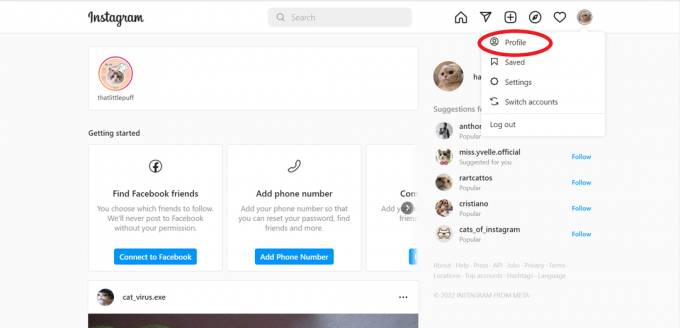
-
korak
4Kliknite Uredi profil

Ta možnost mora biti tik ob vašem uporabniškem imenu.

-
korak
5Kliknite Zasebnost in varnost

To bo na levi strani zaslona.

-
korak
6
Povezavo najdete neposredno pod naslovom Prenos podatkov.

-
korak
7Kliknite Naprej, da potrdite svoj e-poštni naslov in izbrano obliko podatkov

Držite se HTML, če si želite le ogledati svoje podatke in jih ne uvoziti v druge storitve.

-
korak
8Vnesite svoje geslo in kliknite Zahtevaj prenos

Instagram opozarja, da lahko traja do 48 ur, da prejmete povezavo v vaš e-poštni nabiralnik, čeprav je naš trajal uro in pol.

-
korak
9Ko prejmete e-pošto, kliknite Prenesi informacije

To vas bo poslalo nazaj na Instagram. Morda se boste morali znova prijaviti, da potrdite, da ste to vi.

-
korak
10Kliknite Prenesi informacije

Povezava bo na voljo do dva tedna, zato jo ne pozabite prenesti, preden se to obdobje izteče, sicer boste morali zahtevati novo povezavo.

-
korak
11Pojdite v mapo Sporočila in si oglejte arhiv svojih klepetov!

Pomembno je omeniti, da bo ta mapa vsebovala samo informacije, ki so shranjene na Instagramovih strežnikih, zato morda ne boste našli vsega, kar iščete.

Odpravljanje težav
Če Instagram ne more pridobiti vaših izbrisanih sporočil s svojih strežnikov, jih lahko poiščete z aplikacijo tretje osebe. Prepričajte se, da uporabljate aplikacijo, ki ji zaupate, in ne pozabite, da tudi to morda ne bo delovalo.
Najboljši način za obnovitev izbrisanih Instagram sporočil je redno varnostno kopiranje vseh svojih podatkov z uporabo zgornje metode.
Komentarje lahko obnovite takoj po objavi, da jih izbrišete, tako da tapnete rdečo pasico, ki se prikaže, ko pritisnete Delete.
Morda vam bo všeč…

Najboljši pametni telefoni 2022: Najboljši telefoni, ki smo jih preizkusili letos

Najboljši telefoni s kamero: trenutno najboljše kamere za pametne telefone

Najboljši fotoaparat 2021: 13 najboljših fotoaparatov, ki jih lahko kupite danes
Zakaj zaupati našemu novinarstvu?
Trusted Reviews, ustanovljen leta 2004, obstaja zato, da našim bralcem nudi temeljite, nepristranske in neodvisne nasvete o tem, kaj kupiti.
Danes imamo milijone uporabnikov na mesec z vsega sveta in ocenjujemo več kot 1000 izdelkov na leto.



